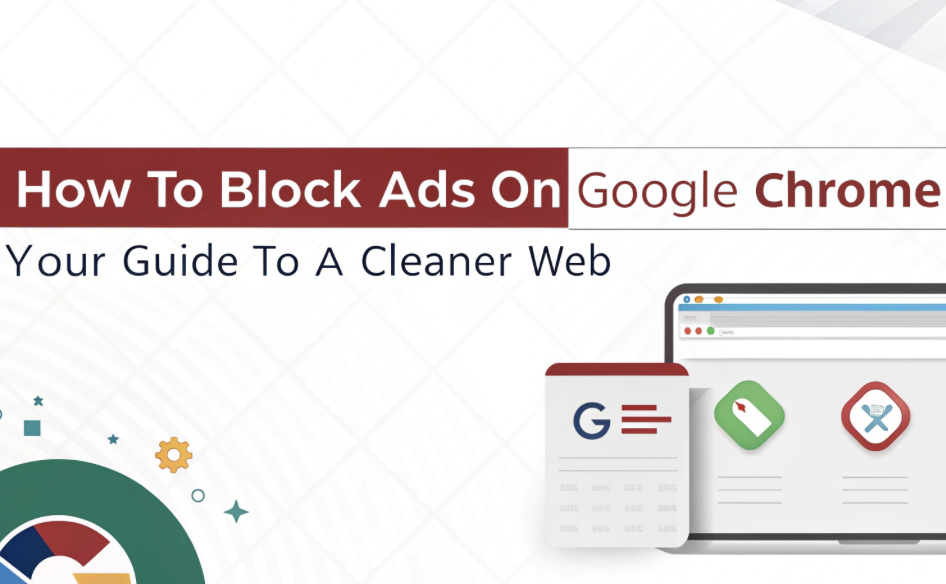🚀 Cách Chặn Quảng Cáo Trên Google Chrome: Hướng Dẫn Dành Cho Trải Nghiệm Web Sạch Sẽ Hơn 🌐
Quảng cáo trên web có thể trở thành ác mộng — pop-up làm rối mắt, video tự chạy phát ra âm thanh lớn, và các trình theo dõi (trackers) âm thầm giám sát mọi cú nhấp chuột của bạn. 😣 Google Chrome có sẵn một trình giới hạn quảng cáo tích hợp, nhưng nó giống bộ lọc nhẹ hơn là công cụ chặn toàn diện, vẫn để lọt nhiều quảng cáo phiền toái (và xâm phạm quyền riêng tư). Để có trải nghiệm thực sự không quảng cáo, bạn có thể cần đến các tiện ích mở rộng từ bên thứ ba hoặc trình duyệt ưu tiên quyền riêng tư như iBrowe. 🛡️
Trong hướng dẫn này, chúng tôi sẽ phân tích cách hoạt động của công cụ giới hạn quảng cáo của Chrome, cách bật/tắt tính năng này, giới thiệu các tiện ích chặn quảng cáo phổ biến, và lý do tại sao iBrowe là giải pháp tối ưu để lướt web không quảng cáo. Bắt đầu dọn sạch trải nghiệm web của bạn ngay thôi! 🚀
🔍 Tìm Hiểu Về Công Cụ Giới Hạn Quảng Cáo Tích Hợp Trong Chrome
Trình chặn quảng cáo của Chrome thực chất không hẳn là “chặn” – mà là giới hạn quảng cáo dựa trên **Tiêu chuẩn Quảng cáo Tốt hơn (Better Ads Standards. Nó chỉ nhắm đến những quảng cáo gây khó chịu nhất (như pop-up hay video tự phát có âm thanh) và vẫn cho phép các quảng cáo “chấp nhận được”. Vì sao lại như vậy? Vì Google là một công ty quảng cáo khổng lồ, phụ thuộc vào doanh thu quảng cáo từ các nền tảng như YouTube. Nếu chặn tất cả quảng cáo, họ sẽ thiệt hại lớn, nên công cụ này chỉ cố gắng dung hòa lợi ích. 💸
Những Gì Chrome Có Thể Làm:
- Chặn quảng cáo gây khó chịu: Pop-up, quảng cáo cố định cỡ lớn, video tự chạy có âm thanh. 🛑
- Cho phép quảng cáo “chấp nhận được”: Như banner nhỏ không gây gián đoạn trải nghiệm.
- Không chặn trình theo dõi: Trackers vẫn có thể theo dõi hành vi lướt web của bạn. 🕵️♂️
Hạn Chế:
- Không chặn được nhiều quảng cáo: Các quảng cáo từ chính trang web (first-party) hoặc bên thứ ba vẫn dễ dàng lọt qua. 📢
- Kẽ hở quyền riêng tư: Không chặn cookies hoặc trình theo dõi, khiến dữ liệu người dùng dễ bị khai thác.
- Không tùy chỉnh được: Ít khả năng điều chỉnh so với các tiện ích chặn quảng cáo chuyên biệt.
👉 Để bảo vệ tốt hơn, nhiều người dùng đã chuyển sang tiện ích mở rộng hoặc trình duyệt lấy quyền riêng tư làm trọng tâm như iBrowe. Cùng khám phá các lựa chọn của bạn! 🔎
🛠️ Cách Bật/Tắt Công Cụ Giới Hạn Quảng Cáo Trong Chrome
Bạn có thể bật hoặc tắt tính năng này trên máy tính như sau:
-
Mở trình duyệt Google Chrome.
-
Nhấn biểu tượng ba chấm dọc (⋮) ở góc trên bên phải.
-
Chọn Cài đặt > Quyền riêng tư và bảo mật > Cài đặt trang web.
-
Kéo xuống phần Quyền bổ sung và chọn Quảng cáo.
-
Chọn một trong hai tuỳ chọn:
- Chặn quảng cáo trên các trang hiển thị quảng cáo xâm phạm hoặc gây hiểu lầm (mặc định). 🛑
- Cho phép quảng cáo trên tất cả trang web (tắt bộ lọc).
-
(Tùy chọn) Trong phần Cài đặt trang web, chọn Pop-up và chuyển hướng và đặt là Không cho phép để tăng cường bảo vệ.
📱 Mẹo: Ứng dụng Chrome trên điện thoại cũng có phần cài đặt tương tự tại Cài đặt > Cài đặt trang web > Quảng cáo và Pop-up, nhưng không hỗ trợ tiện ích mở rộng, do đó khả năng chặn quảng cáo bị hạn chế.
📊 Các Tiện Ích Chặn Quảng Cáo Phổ Biến Trên Chrome
Để chặn quảng cáo mạnh mẽ hơn, người dùng thường chọn tiện ích bên thứ ba. Dưới đây là hai tiện ích phổ biến:
| Tiện ích | Tính năng nổi bật | Nhược điểm |
|---|---|---|
| AdBlock Plus | Chặn quảng cáo trên YouTube, Facebook, Twitch; cho phép quảng cáo không gây gián đoạn ✅ | Mặc định cho phép quảng cáo trả phí; không bật chặn tracker 💸 |
| Ghostery | Chặn quảng cáo, tracker, cookie; cài đặt quyền riêng tư linh hoạt 🔒 | Cài đặt phức tạp hơn; có thể làm chậm một số trang 🐢 |
AdBlock Plus 📢
- Chức năng: Chặn quảng cáo ở nhiều trang lớn, cho phép quảng cáo không gây phiền nếu được bật.
- Ưu điểm: Dễ cài đặt, phổ biến, hỗ trợ nhiều trình duyệt.
- Hạn chế: Một số quảng cáo “được trả tiền” vẫn hiện, tính năng chặn theo dõi không được bật sẵn.
Ghostery 🔍
- Chức năng: Kết hợp chặn quảng cáo, tracker và cookie, có thể tùy chỉnh sâu.
- Ưu điểm: Lý tưởng cho người dùng ưu tiên quyền riêng tư.
- Hạn chế: Khó sử dụng với người mới, có thể ảnh hưởng hiệu suất duyệt web.
⚠️ Cảnh báo: Việc Google chuyển sang Manifest V3 có thể làm hạn chế khả năng hoạt động của các tiện ích như AdBlock Plus và Ghostery, vì nó giới hạn quyền chặn request. Ngoài ra, tiện ích mở rộng có thể làm chậm trình duyệt và tăng dấu vết kỹ thuật số (digital fingerprint), khiến bạn dễ bị theo dõi hơn. 🕵️♂️
🌟 iBrowe: Giải Pháp Chặn Quảng Cáo Tốt Nhất
Không cần cài thêm tiện ích hoặc cấu hình phức tạp — iBrowe là trình duyệt ưu tiên quyền riêng tư với khả năng chặn quảng cáo tích hợp thông qua tính năng Shields. Không quảng cáo, không theo dõi, không rườm rà. 🛡️
Lý Do Nên Chọn iBrowe:
- Chặn quảng cáo tích hợp: Shields mặc định chặn quảng cáo, pop-up và trình theo dõi. 🛑
- Tốc độ siêu nhanh: Trang web tải nhanh gấp 3 lần nhờ bỏ qua dữ liệu quảng cáo, tiết kiệm pin và băng thông. ⚡
- Bảo vệ quyền riêng tư: Ngăn chặn tracker bên thứ ba, hỗ trợ các tính năng nâng cao như CNAME uncloaking để phát hiện tracker ẩn. 🔒
- Hỗ trợ nhà sáng tạo nội dung: Với iBrowe Rewards, người dùng có thể nhận quảng cáo tôn trọng quyền riêng tư và kiếm BAT (Basic Attention Token) để tặng trang web hoặc đổi quà. 🎁
- Đa nền tảng: Đồng bộ hóa trên Android, iOS và máy tính để bàn. 📱💻
- VPN tích hợp: Bảo vệ kết nối của bạn với VPN ngay trong trình duyệt. 🔐
Không giống Chrome hay các tiện ích chặn có rủi ro, iBrowe cung cấp giải pháp toàn diện. Ngay cả khi bạn không tham gia Rewards, iBrowe vẫn hoàn toàn miễn phí và chặn quảng cáo theo mặc định! 🌐
🛠️ Bắt Đầu Với iBrowe Trong Vài Bước:
- Tải về iBrowe từ iBrowe.com hoặc cửa hàng ứng dụng. 📲
- Mở iBrowe – tính năng Shields sẽ tự động bật, chặn quảng cáo và trình theo dõi ngay lập tức. 🛡️
- Tùy chỉnh Shields từ thanh địa chỉ (nhấn biểu tượng chiếc khiên) nếu cần điều chỉnh riêng cho từng trang. ⚙️
- (Tùy chọn) Tham gia chương trình iBrowe Rewards để nhận BAT và ủng hộ các nhà sáng tạo nội dung trong khi vẫn bảo mật dữ liệu cá nhân. 💸
⚠️ Vì Sao Không Nên Dùng Trình Giới Hạn Quảng Cáo Hoặc Tiện Ích Trên Chrome?
- Công cụ của Chrome: Quá dễ dãi, để lọt nhiều quảng cáo và trình theo dõi. Ưu tiên doanh thu quảng cáo của Google hơn là quyền riêng tư của bạn. 💸
- Tiện ích mở rộng: Có thể làm chậm trình duyệt, tăng rủi ro dấu vết số, và sắp bị hạn chế bởi Manifest V3. Một số còn gây rủi ro bảo mật. 🕵️♂️
iBrowe giải quyết tất cả những vấn đề này bằng giải pháp chặn quảng cáo tích hợp — nhanh chóng, an toàn và đơn giản. 🚀
📝 Mẹo Tăng Cường Trải Nghiệm Web Không Quảng Cáo
- Xóa bộ nhớ đệm: Vào Cài đặt > Quyền riêng tư và bảo mật > Xóa dữ liệu duyệt web để xóa quảng cáo đã lưu. 🧹
- Duyệt web ẩn danh: Hạn chế một phần theo dõi, nhưng vẫn nên kết hợp với iBrowe để tối ưu hiệu quả. 🔍
- Sử dụng DNS chặn quảng cáo: Dịch vụ như AdGuard DNS giúp chặn quảng cáo toàn hệ thống, bổ sung cho iBrowe. 🌐
- Kiểm tra tiện ích mở rộng: Luôn đọc đánh giá và kiểm tra quyền truy cập trước khi cài để tránh tiện ích độc hại. ✅
🚀 Trải Nghiệm Web Không Quảng Cáo Với iBrowe!
Sẵn sàng nói lời tạm biệt với quảng cáo phiền phức và trình theo dõi? Tải ngay iBrowe, trình duyệt miễn phí giúp bạn duyệt web nhanh hơn, riêng tư hơn và không bị làm phiền bởi quảng cáo. Dù là máy tính hay thiết bị di động, Shields và Rewards của iBrowe luôn đồng hành bảo vệ bạn. Tham gia cuộc cách mạng quyền riêng tư ngay hôm nay! 🌍
🔗 Tải về iBrowe: iBrowe.com
💬 Cách bạn chặn quảng cáo yêu thích là gì? Hãy chia sẻ hoặc đặt câu hỏi trong phần bình luận — cùng nhau làm cho Internet tốt hơn nhé! 😄